Man patīk ātri veikt darbības savā iPhone tālrunī, piemēram, atskaņot mūziku, ieslēgt mazjaudas režīmu un ar vienu pieskārienu piekļūt citiem iestatījumiem. Un mana iPhone vadības centrs ir vienkāršākais veids, kā piekļūt visām šīm lietām ar vienu vilkšanu. Tātad, ja es nevaru pielāgot sava vadības centra vienumus, tā ir problēma!
Tomēr pēdējā laikā daudzi mūsu lasītāji atklāj, ka pēc atjaunināšanas daži vadības centra vienumi nedarbojas, kā paredzēts. Visizplatītākā problēma ir tāda, ka šīs vadīklas ir iesaldētas, un, pieskaroties tām, nekas nav jādara!

Ja savā iPhone, iPod vai iPad atrodat nereaģējošus vadības centra vienumus, šeit ir sniegti daži padomi par šo problēmu.
Saturs
- SAISTĪTIE RAKSTI
- Pārbaudiet, vai Apple atbalsta lukturīti jūsu iPhone vai iPad modelim
- Veiciet sava iPhone vai iPad restartēšanu vai piespiedu restartēšanu
-
Kā pielāgot savu vadības centru?
- Turiet nospiestu, lai skatītu citas opcijas
-
Ko darīt, ja vadības centra vienums nedarbojas?
- Vienuma dzēšana no vadības centra
- Pievienojiet vienumu vadības centram
- Vai neredzat vadības centru, velkot lietotnēs?
- Kā bloķēšanas ekrānā piekļūt vadības centram?
-
Kopsavilkums
- Saistītās ziņas:
SAISTĪTIE RAKSTI
- Vai iPhone XS/XR/X nevar atvērt vadības centru? Vai Siri?
- Kur atrodas iPad vadības centrs operētājsistēmā iOS 12? Mēs to esam atraduši un vēl vairāk!
- Vai nevarat piekļūt vadības centram no bloķēšanas ekrāna vai lietotnēs? Lūk, kā to labot
- Kā pielāgot jauno vadības centru operētājsistēmā iOS 11 un jaunākās versijās
- Kur atrodas AirDrop operētājsistēmā iOS 11 un jaunākās versijās?
- Kur ir automātiskais spilgtums operētājsistēmā iOS un kāpēc mans iPhone ekrāns ir tumšāks?
- Vai nevarat atrast zibspuldzes vai nakts maiņas saīsnes operētājsistēmā iOS?
Pārbaudiet, vai Apple atbalsta lukturīti jūsu iPhone vai iPad modelim
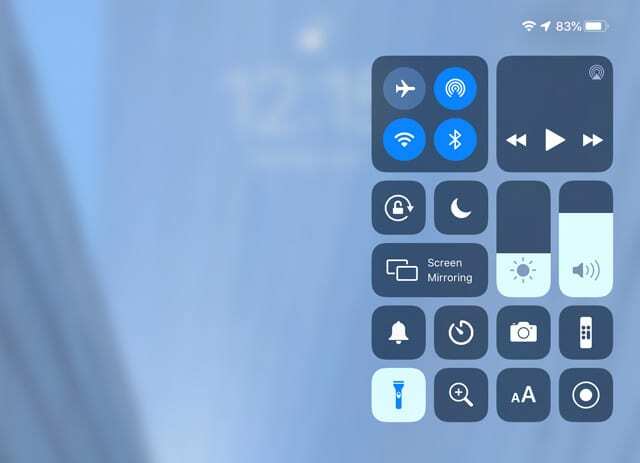
Lukturis ir pieejams tālruņos iPhone, iPad Pro un iPod touch (5. paaudze un jaunāki).
Lielākā daļa vecāku iPad modeļu neatbalsta zibspuldzes lietotni operētājsistēmā iOS. Tātad jūs to neatradīsit vadības centrā. Tas ir tāpēc, ka daudziem iPad modeļiem nav iebūvētas LED zibspuldzes, ko izmanto lukturītis.
Pašlaik lukturītis ir pieejams dažos iPad Pro modeļos, tostarp iPad Pro 12,9 collu (2. paaudzes), iPad Pro (11 collu un 10,5 collu) un iPad Pro (9,7 collu).
Veiciet sava iPhone vai iPad restartēšanu vai piespiedu restartēšanu
Pirmā un acīmredzamākā lieta, kas jādara pēc iOS instalēšanas, ir iPhone vai iPad piespiedu restartēšana. Restartēšana novērš pārsteidzoši daudz problēmu, jo īpaši tās, kuras pamanāt pēc atjaunināšanas.
Tātad sāksim no jauna!
- iPad ierīcē bez sākuma pogas un iPhone X vai jaunākā versijā: nospiediet un turiet sānu/augšējo/barošanas pogu un jebkuru skaļuma pogu, līdz tiek parādīts slīdnis.
- iPad vai iPhone tālrunī ar sākuma pogu un iPod Touch: nospiediet un turiet sānu/augšējo/barošanas pogu, līdz tiek parādīts slīdnis.
- Velciet slīdni, lai izslēgtu ierīci, un pēc ierīces izslēgšanas vēlreiz nospiediet un turiet šo sānu/augšējo/barošanas pogu, līdz tiek parādīts Apple logotips.
- Operētājsistēmā iOS 11 un jaunākā versijā restartējiet, izmantojot Iestatījumi > Vispārīgi > Izslēgt
Ja regulāra restartēšana nepalīdz jūsu problēmām, izmēģiniet piespiedu restartēšanu
- iPad bez sākuma pogas un iPhone 8 vai jaunākā versijā: nospiediet un ātri atlaidiet skaļuma palielināšanas pogu. Nospiediet un nekavējoties atlaidiet skaļuma samazināšanas pogu. Pēc tam nospiediet un turiet sānu/augšējo/barošanas pogu, līdz ierīce tiek restartēta

- iPhone 7 vai iPhone 7 Plus: nospiediet un turiet gan sānu, gan skaļuma samazināšanas pogu vismaz 10 sekundes, līdz tiek parādīts Apple logotips.

- IPhone 6s un vecākās versijās, iPad ar sākuma pogu vai iPod touch: nospiediet un turiet gan sākuma, gan augšējo (vai sānu) pogu vismaz 10 sekundes, līdz tiek parādīts Apple logotips.

Ja piespiedu restartēšana nepalīdzēja jūsu konkrētajai vadīklai, nākamais solis ir mēģināt dzēst konkrēto vadīklu no iestatījumiem un atkārtoti pievienot to.
Kā pielāgot savu vadības centru?
- Pieskarieties Iestatījumu lietotne
- Izvēlieties Vadības centrs
- Pieskarieties Pielāgot vadīklas
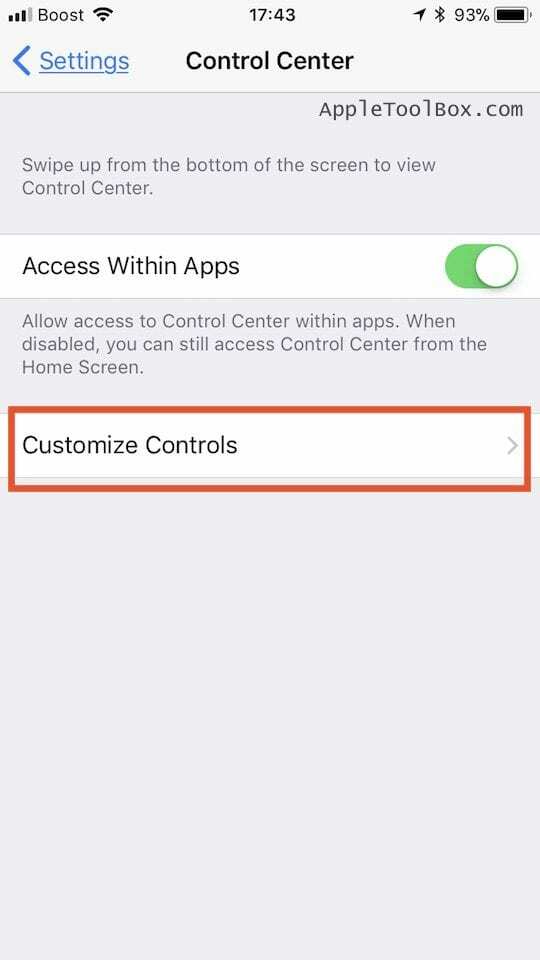
- Ritiniet uz leju līdz Vairāk vadīklu
- Pieskarieties + zīme lai pievienotu vienumu vadības centram
- Pieskarieties - zīme lai noņemtu vienumu no vadības centra

Turiet nospiestu, lai skatītu citas opcijas
Izmantojot vadības centru jaunākajā iOS versijā, dažas lietas, piemēram, WiFi, Bluetooth, Personal Hotspot, AirDrop, AirPlay, Night Shift un citi atrodas vadības centra apakšizvēlnēs.
Lai piekļūtu zibspuldzes intensitātei un citām apakšizvēlnēm, ilgi nospiediet (vai nospiediet un turiet) vadības centra kartē, lai redzētu šīs papildu opcijas.
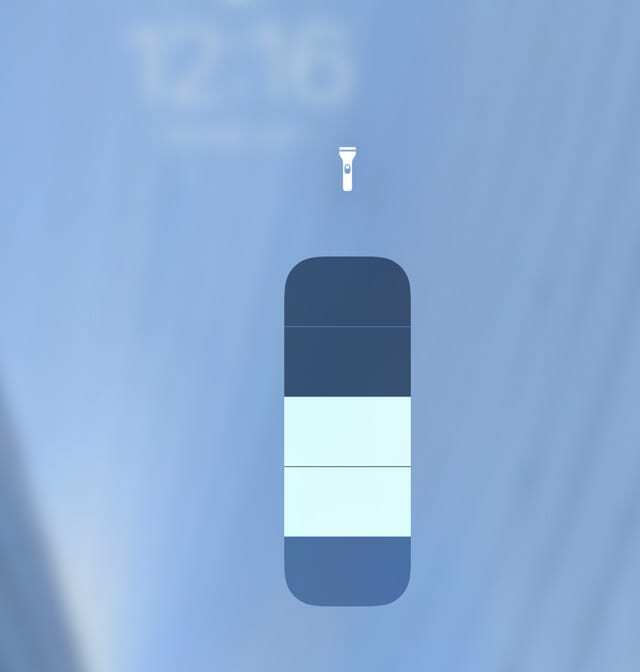
iPhone 6s un jaunākās versijās nospiediet dziļi, lai skatītu vairāk vadīklu. Ja izmantojat iPhone 6 vai vecāku versiju, iPad vai iPod touch, nospiediet un turiet, lai skatītu citas vadīklas.
Ko darīt, ja vadības centra vienums nedarbojas?
Ja viena vai vairākas vadības centra pogas nedarbojas, pieskaroties tai, izdzēsiet un atkārtoti instalējiet šos vienumus.
Vienuma dzēšana no vadības centra
- Pieskarieties Iestatījumi > Vadības centrs > Pielāgot vadīklas
- Augšējā sadaļā “IEKĻAUTI” atrodiet nereaģējošo vadīklu
- Kad esat atradis vadības ierīci, pieskarieties sarkans aplis ar mīnusa zīmi kontroles sākumā
- Pieskarieties Noņemt lai dzēstu vadīklu
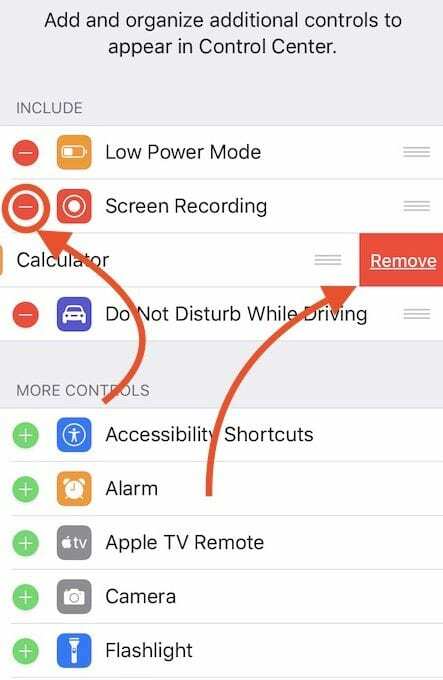
- Šis process izņem kontroli no jūsu vadības centra
- Restartējiet savu iPhone un iPad
Pievienojiet vienumu vadības centram
- Iet uz Iestatījumi > Vadības centrs > Pielāgot vadīklas
- Pievienojiet atpakaļ problemātisko vadīklu, kuru izdzēsāt iepriekšējā darbībā, nospiežot zaļo plus (+) zīmi

- Velciet, atveriet vadības centru
- Pārbaudiet un pārbaudiet, vai prece tagad darbojas
Vai neredzat vadības centru, velkot lietotnēs?
Ja, velkot lietotnē, vadības centrs nav redzams VAI ja vadības centrs tiek rādīts tikai, velkot augšup sākuma ekrānā, iespējams, nav iespējots iestatījums Piekļuve lietotnēs.
Iet uz Iestatījumi > Vadības centrs > un pārslēdziet IESLĒGTA Piekļuve lietotnēs. 
Kā bloķēšanas ekrānā piekļūt vadības centram?
Varat iespējot vai atspējot vadības centra rādīšanu bloķēšanas ekrānā, dodoties uz Iestatījumi > Sejas ID/Touch ID un piekļuves kods un ritiniet līdz sadaļai Atļaut piekļuvi, kad tas ir bloķēts.
Kopsavilkums
Vairumā gadījumu vadības centrs darbojas bez jebkādām žagām. Tomēr ir gadījumi, kad tie darbojas lēni vai šķiet sastinguši.
Mēs atklājām, ka lielākā daļa problēmu ar vadības centru tika atrisinātas, tos dzēšot un atkārtoti pievienojot. Šī pieeja darbojās arī dažādiem logrīkiem, ar kuriem cilvēkiem bija problēmas iepriekšējās iOS versijās.
Mēs ceram, ka šis ātrais padoms jums palīdzēja atrisināt problēmu. Un, ja jūs saskaraties ar citām problēmām saistībā ar vadības centru, lūdzu, informējiet mūs.

Apsēsts ar tehnoloģijām kopš agrīnās A/UX ienākšanas Apple, Sudz (SK) ir atbildīgs par AppleToolBox redakcionālo virzienu. Viņš atrodas Losandželosā, Kalifornijā.
Sudz specializējas visu macOS jomā, gadu gaitā ir pārskatījis desmitiem OS X un macOS izstrādi.
Iepriekšējā dzīvē Sudz strādāja, palīdzot Fortune 100 uzņēmumiem īstenot to tehnoloģiju un uzņēmējdarbības pārveidošanas centienus.